เชื่อมต่อ/ควบคุมคอมพิวเตอร์ผ่านเครือข่ายด้วย KontrolPack

ควบคุมคอมพิวเตอร์ในเครือข่ายของคุณได้อย่างง่ายดายด้วย KontrolPack เชื่อมต่อและจัดการคอมพิวเตอร์ที่ใช้ระบบปฏิบัติการต่างๆ ได้อย่างง่ายดาย
Evolution เป็นโปรแกรมรับส่งเมลที่ยอดเยี่ยมพร้อมคุณสมบัติมากมาย หนึ่งในคุณสมบัติที่ดีที่สุดคือคุณสมบัติการสำรองข้อมูลที่ง่ายดาย ซึ่งให้ผู้ใช้ส่งออกข้อมูล แทนที่จะต้องสร้างที่เก็บถาวรแบบกำหนดเองเพื่อสำรองอีเมล การตั้งค่า และข้อมูลบัญชี
หากต้องการสร้างข้อมูลสำรองของการตั้งค่าเมล Evolution ภายในแอพ Evolution ให้เปิดขึ้นมาแล้วคลิกเมนู "ไฟล์" ภายใน "ไฟล์" ให้มองหาตัวเลือก "สำรองข้อมูลวิวัฒนาการ" แล้วเลือก การเลือกตัวเลือกนี้จะเปิดเบราว์เซอร์ไฟล์ ไฟล์เบราว์เซอร์นี้จะอนุญาตให้คุณบันทึกข้อมูลสำรอง TarGZ ของข้อมูลอีเมลของคุณ
หลังจากบันทึกข้อมูลอีเมลของคุณแล้ว หน้าต่างที่ระบุว่า "คุณแน่ใจหรือไม่ว่าต้องการปิด Evolution" จะปรากฏขึ้นบนหน้าจอ คลิกปุ่ม "ปิดและสำรองข้อมูล Evolution" เพื่อสิ้นสุดการสร้างการสำรองข้อมูลของคุณ
สำรองข้อมูลผ่าน Command-line
แม้ว่าวิวัฒนาการมีระบบการสำรองข้อมูลที่ดีเยี่ยมเป็นเพียง UI แฟนซีที่ผู้ใช้สามารถใช้เพื่อสร้างการสำรองข้อมูลของ~ / .configและ~ / .local หากคุณไม่ชอบระบบสำรองข้อมูลหรือพบว่าระบบใช้งานไม่ได้ คุณสามารถสร้างการสำรองข้อมูลรูปแบบเดียวกันได้โดยตรงจากเทอร์มินัล Linux ในการดำเนินการ ให้เริ่มโดยใช้คำสั่งlsต่อไปนี้และตรวจสอบให้แน่ใจว่าทั้ง~/.configและ~/.localมีไฟล์อยู่ภายใน ถ้าไม่ คุณต้องลงชื่อเข้าใช้ Evolution
ls -a ~/.config/evolution ls -a ~/.local/share/evolution
หากการรันคำสั่งlsด้านบนสำเร็จ กระบวนการสำรองข้อมูลก็สามารถเริ่มต้นได้ ใช้คำสั่งmkdirสร้างโฟลเดอร์ใหม่เพื่อเก็บข้อมูล Evolution ทั้งหมดที่เราจะบีบอัด
mkdir -p ~/Desktop/evolution-mail-backup mkdir -p ~/Desktop/evolution-mail-backup/config mkdir -p ~/Desktop/evolution-mail-backup/local
ทำสำเนาของ ~/.config/evolutionและวางไว้ในโฟลเดอร์evolution-mail-backup ใหม่บนเดสก์ท็อปของคุณ การบันทึกโฟลเดอร์นี้จะช่วยให้คุณสามารถเก็บข้อมูลบัญชีอีเมลของคุณไว้ได้
cp -r ~/.config/evolution/ ~/Desktop/evolution-mail-backup/config/
การตั้งค่าบัญชี Evolution อยู่ในไดเร็กทอรีสำรองบนเดสก์ท็อป ถัดไป ทำสำเนาอีเมลของคุณและทุกอย่างที่ Evolution เก็บไว้ใน~/.local/share/โฟลเดอร์
cp -r ~/.local/share/evolution/ ~/Desktop/evolution-mail-backup/local/
ด้วยข้อมูลบัญชี Evolution และข้อมูลเมลทั้งหมดในไดเร็กทอรีสำรอง ก็ถึงเวลาบีบอัดทุกอย่าง การบีบอัดข้อมูลสำรองของคุณเป็นสิ่งสำคัญ เนื่องจากจะทำให้การอัปโหลดไปยังที่เก็บข้อมูลบนคลาวด์เร็วขึ้นมาก (และปลอดภัยยิ่งขึ้น) ในการสร้างไฟล์เก็บถาวร ให้รันคำสั่งต่อไปนี้ในหน้าต่างเทอร์มินัล
tar -czvf evolution-mail-backup.tar.gz ~/Desktop/evolution-mail-backup/
ให้ Tar บีบอัดข้อมูลของคุณลงในไฟล์ TarGZ โปรดทราบว่าการบีบอัดอาจใช้เวลานานหากคุณมีข้อมูลอีเมลจำนวนมาก
เมื่อกระบวนการบีบอัดเสร็จสิ้น คุณจะเห็นEvolution-mail-backup.tar.gzบนเดสก์ท็อป เอาไปวางไว้ที่ไหนสักแห่งเพื่อความปลอดภัย แต่ควรเตือนด้วยว่าการทำเช่นนี้โดยไม่เข้ารหัส บัญชีอีเมลของคุณมีความเสี่ยง
เข้ารหัสข้อมูลสำรองด้วย GPG
การสำรองข้อมูลการตั้งค่าเมล Evolution ไม่ว่าจะสำรองข้อมูลด้วยวิธีใด ก็ไม่ปลอดภัย เพื่อปกป้องข้อมูลสำรองของคุณ ให้ติดตั้งเครื่องมือเข้ารหัส GPG เป็นหนึ่งในระบบเข้ารหัสชั้นนำสำหรับ Linux เชื่อถือได้และใช้งานง่ายมาก โดยเฉพาะอย่างยิ่งเมื่อทำงานกับไฟล์เดียว
ในการรับ GPG บนพีซี Linux ของคุณ ให้เปิดหน้าต่างเทอร์มินัลแล้วทำตามคำแนะนำด้านล่างเพื่อให้มันทำงานบน Linux OS ที่คุณเลือก
อูบุนตู
sudo apt ติดตั้ง gpg
เดเบียน
sudo apt-get ติดตั้ง gpg
Arch Linux
sudo pacman -S gnupg
Fedora
sudo dnf ติดตั้ง gpg
OpenSUSE
sudo zypper ติดตั้ง gpg
ลินุกซ์ทั่วไป
ผู้ใช้ Linux ทุกคนมีสิทธิ์เข้าถึง GPG หากคุณกำลังใช้การกระจาย Linux ที่ไม่ชัดเจน ไม่ต้องกังวล เปิดเทอร์มินัล ค้นหาตัวจัดการแพ็คเกจของคุณสำหรับ "gpg" และติดตั้งเพื่อใช้งาน!
การใช้ GPG
เมื่อเครื่องมือ GPG ทำงานบน Linux PC ของคุณ ก็ถึงเวลาสร้างข้อมูลสำรอง เปิดหน้าต่างเทอร์มินัลและใช้คำสั่งgpgเพื่อสร้างไฟล์เก็บถาวรที่เข้ารหัสใหม่ของการสำรองข้อมูลเมล Evolution ของคุณ
ทำความเข้าใจว่าเมื่อคุณสร้างการเข้ารหัส GPG ใหม่ของการสำรองข้อมูลเมล Evolution นั้น จำเป็นต้องใช้รหัสผ่านที่ปลอดภัย
หมายเหตุ: หากคุณไม่สามารถจะเกิดขึ้นกับการรักษาความปลอดภัยรหัสผ่านที่แข็งแกร่งตรวจสอบstrongpasswordgenerator.com
เข้ารหัสข้อมูลสำรองวิวัฒนาการ
ค้นหาข้อมูลสำรองที่คุณสร้างด้วยไคลเอนต์อีเมล Evolution บนพีซี Linux ของคุณ จากนั้นเปิดเทอร์มินัลและซีดีไปยังไดเร็กทอรี ในตัวอย่างของเรา การสำรองข้อมูล Evolution อยู่บนเดสก์ท็อป
cd ~/เดสก์ท็อป
ดำเนินการ GPG และเข้ารหัสข้อมูลสำรองของคุณ
gpg -c evolution-backup-*.tar.gz
เข้ารหัสการสำรองข้อมูลบรรทัดคำสั่ง
เปิดหน้าต่างเทอร์มินัลและซีดีลงในโฮมไดเร็กทอรีซึ่งเป็นที่เก็บข้อมูลสำรอง
ซีดี ~/
โดยใช้เครื่องมือ GPG เข้ารหัสข้อมูลสำรองของคุณ
gpg -c evolution-mail-backup.tar.gz
คืนค่าการสำรองข้อมูลการตั้งค่าอีเมล Evolution ผ่านเครื่องมือสำรองข้อมูล Evolution
ดาวน์โหลดไฟล์ GPG สำรอง Evolution ไปยังพีซี Linux ของคุณ จากนั้นเปิดเทอร์มินัลและถอดรหัสทุกอย่าง
gpg evolution-backup-*.tar.gz.gpg
เปิด Evolution แล้วคลิก "ไฟล์" จากนั้น "กู้คืนข้อมูลวิวัฒนาการ"
เรียกดูคลัง TarGZ ที่ถอดรหัสแล้วคลิกปุ่ม "เปิด" เพื่อกู้คืนการตั้งค่าอีเมลของคุณโดยสมบูรณ์
คืนค่าการสำรองข้อมูลผ่าน Command-line
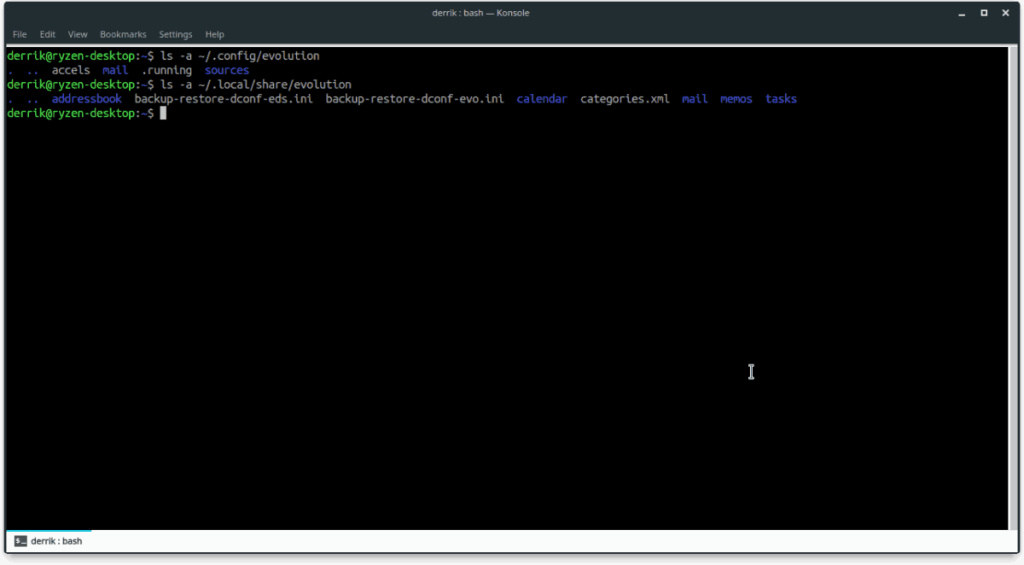
ดาวน์โหลดข้อมูลสำรอง Evolution GPG ของคุณและวางไว้ในโฟลเดอร์เอกสารของคุณ จากนั้นเปิดหน้าต่างเทอร์มินัลและถอดรหัสข้อมูลสำรองของคุณ
gpg evolution-mail-backup.tar.gz.gpg
แยกไฟล์เก็บถาวร Tar
tar xvf evolution-mail-backup.tar.gz
ย้ายไฟล์ Evolution เข้าที่
หมายเหตุ: เปลี่ยนชื่อผู้ใช้ในคำสั่งด้านล่างเป็นชื่อผู้ใช้จริงของคุณ มิฉะนั้น คุณจะไม่สามารถใช้ซีดีได้
cd home/username/Desktop/evolution-mail-backup/ cd config mv evolution/ ~/.config/ cd .. cd local mv evolution/ ~/.local/share/
ควบคุมคอมพิวเตอร์ในเครือข่ายของคุณได้อย่างง่ายดายด้วย KontrolPack เชื่อมต่อและจัดการคอมพิวเตอร์ที่ใช้ระบบปฏิบัติการต่างๆ ได้อย่างง่ายดาย
คุณต้องการทำงานซ้ำๆ โดยอัตโนมัติหรือไม่? แทนที่จะต้องกดปุ่มซ้ำๆ หลายครั้งด้วยตนเอง จะดีกว่าไหมถ้ามีแอปพลิเคชัน
iDownloade เป็นเครื่องมือข้ามแพลตฟอร์มที่ช่วยให้ผู้ใช้สามารถดาวน์โหลดเนื้อหาที่ไม่มี DRM จากบริการ iPlayer ของ BBC ได้ โดยสามารถดาวน์โหลดวิดีโอทั้งสองในรูปแบบ .mov ได้
เราได้ครอบคลุมคุณลักษณะของ Outlook 2010 ไว้อย่างละเอียดแล้ว แต่เนื่องจากจะไม่เปิดตัวก่อนเดือนมิถุนายน 2010 จึงถึงเวลาที่จะมาดู Thunderbird 3
นานๆ ทีทุกคนก็อยากพักบ้าง ถ้าอยากเล่นเกมสนุกๆ ลองเล่น Flight Gear ดูสิ เป็นเกมโอเพนซอร์สฟรีแบบมัลติแพลตฟอร์ม
MP3 Diags คือเครื่องมือขั้นสุดยอดสำหรับแก้ไขปัญหาในคอลเลกชันเพลงของคุณ สามารถแท็กไฟล์ MP3 ของคุณได้อย่างถูกต้อง เพิ่มปกอัลบั้มที่หายไป และแก้ไข VBR
เช่นเดียวกับ Google Wave, Google Voice ได้สร้างกระแสฮือฮาไปทั่วโลก Google มุ่งมั่นที่จะเปลี่ยนแปลงวิธีการสื่อสารของเรา และนับตั้งแต่นั้นมาก็กำลังกลายเป็น...
มีเครื่องมือมากมายที่ช่วยให้ผู้ใช้ Flickr สามารถดาวน์โหลดรูปภาพคุณภาพสูงได้ แต่มีวิธีดาวน์โหลด Flickr Favorites บ้างไหม? เมื่อเร็ว ๆ นี้เราได้...
การสุ่มตัวอย่างคืออะไร? ตามข้อมูลของ Wikipedia “คือการนำส่วนหนึ่งหรือตัวอย่างจากการบันทึกเสียงหนึ่งมาใช้ซ้ำเป็นเครื่องดนตรีหรือ...
Google Sites เป็นบริการจาก Google ที่ช่วยให้ผู้ใช้โฮสต์เว็บไซต์บนเซิร์ฟเวอร์ของ Google แต่มีปัญหาหนึ่งคือไม่มีตัวเลือกสำรองข้อมูลในตัว



![ดาวน์โหลด FlightGear Flight Simulator ฟรี [สนุกเลย] ดาวน์โหลด FlightGear Flight Simulator ฟรี [สนุกเลย]](https://tips.webtech360.com/resources8/r252/image-7634-0829093738400.jpg)




